So sehen Sie Songtexte auf Apple Music
Was Sie wissen sollten
- Der Liedtext wird automatisch angezeigt, wenn ein wiedergegebener Song in der Musik-App angezeigt wird.
- Sie benötigen ein Apple Music-Abonnement, um Liedtexte anzuzeigen.
- Zeigen Sie den vollständigen Liedtext an, indem Sie auf die drei Punkte neben einem Lied tippen und dann auf tippen Vollständigen Songtext anzeigen.
In diesem Artikel erfahren Sie, wie Sie Songtexte auf Apple Music sowie Informationen zum Song anzeigen. Es wird auch untersucht, was zu tun ist, wenn Sie den Text nicht sehen können.
Wie kann ich Songtexte in der Apple Music iPhone App anzeigen?
Das Anzeigen von Liedtexten, während Sie Musik auf Ihrem iPhone hören, ist ziemlich einfach, wenn Sie wissen, wo Sie suchen müssen. Hier ist, was zu tun ist.
Um Songtexte anzuzeigen, benötigen Sie ein Apple Music-Abonnement.
Klopfen Musik.
Suchen Sie einen Song, indem Sie darauf tippen Durchsuche, Suchen oder finden Sie etwas in Ihren Wiedergabelisten.
Tippen Sie auf das Lied, um es abzuspielen und den Text an derselben Stelle anzuzeigen.
-
Der Text wird jetzt im Takt des Songs abgespielt. Tippen Sie auf eine Zeile, um zu diesem Teil des Songs zu wechseln.
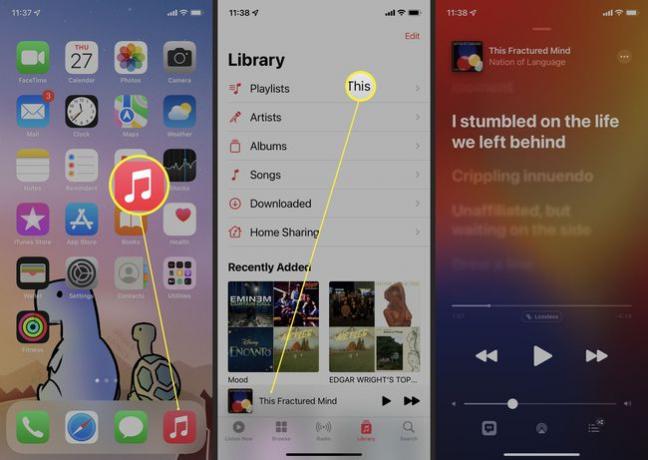
Wie sehe ich Songinformationen auf Apple Music?
Beim Anzeigen von Liedtexten ist es auch möglich, mehr über das Lied zu erfahren, einschließlich des Albumnamens, ob es eine verlustfreie Qualität hat, und andere Details. Hier ist, wo Sie suchen müssen.
Klopfen Musik.
Suchen Sie den Song, über den Sie mehr erfahren möchten.
Spielen Sie das Lied.
Wischen Sie von der Stelle, an der der Song in Musik aufgeführt ist, nach oben.
Der Albumname wird unter dem Songtitel und über der Wiedergabezeile aufgeführt.
-
Sie können auch sehen, welche Qualität der Song hat und ob er verlustfreie Qualität bietet, indem Sie nach der Beschreibung unter der Wiedergabezeile suchen.
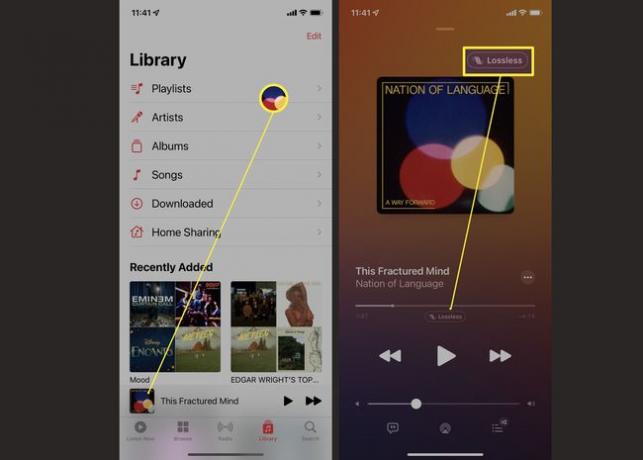
So zeigen Sie den vollständigen Text eines Songs auf Apple Music an
Wenn Sie alle Texte eines Songs auf einmal sehen möchten, ist dies auch über die Apple Music App möglich. Hier ist, wo Sie suchen und was zu tun ist.
Klopfen Musik.
Suchen Sie das Lied, dessen Text Sie lesen möchten.
Tippen Sie auf die drei horizontalen Punkte neben dem Songnamen.
-
Klopfen Vollständigen Songtext anzeigen.
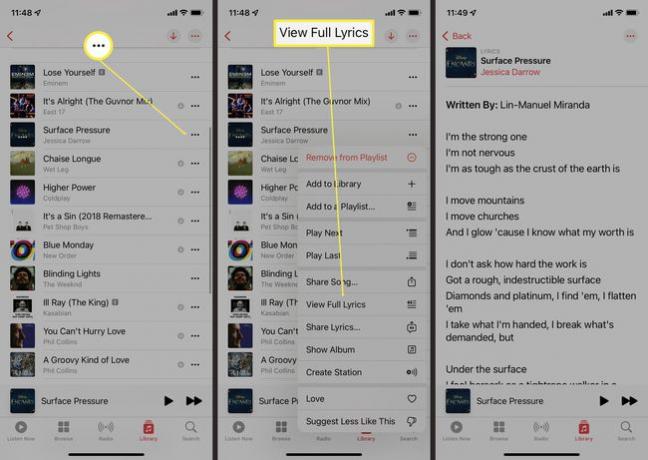
So teilen Sie Songtexte mit jemandem
Wenn Sie einige der Liedtexte mit jemandem teilen möchten, gibt es eine einfache Option, die Sie dafür auswählen können. Hier ist, was zu tun ist.
Klopfen Musik.
Suchen Sie den Song, dessen Songtext Sie teilen möchten.
Tippen Sie auf die drei horizontalen Punkte neben dem Songnamen.
Klopfen Songtexte teilen.
-
Tippen Sie auf die Leitung, die Sie teilen möchten.
Scrollen Sie mit Ihrem Finger nach unten, um andere Zeilen anzuzeigen.
-
Wählen Sie aus, wie Sie die Leitung mit Ihrem iPhone teilen möchten, um Ihre neuesten Kontakte anzuzeigen.
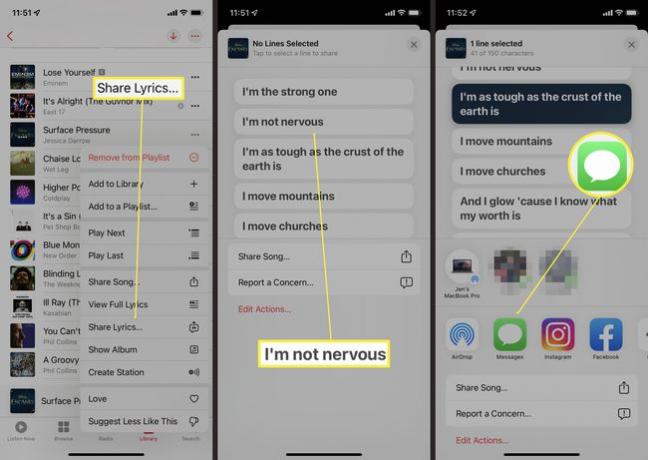
Klopfen Senden als würden Sie eine normale Nachricht senden.
Was tun, wenn Songtexte bei Apple Music nicht funktionieren?
Einer der Hauptgründe, warum Liedtexte nicht angezeigt werden, ist, dass möglicherweise Inhaltsbeschränkungen in den Einstellungen aktiviert sind. Hier ist, wo Sie suchen müssen.
Songtexte sind auch nicht verfügbar, wenn Sie kein Apple Music-Abonnement haben.
Klopfen Einstellungen.
Klopfen Bildschirmzeit.
Klopfen Inhalts- und Datenschutzbeschränkungen.
-
Schalten Sie Inhalts- und Datenschutzbeschränkungen auf Aus.
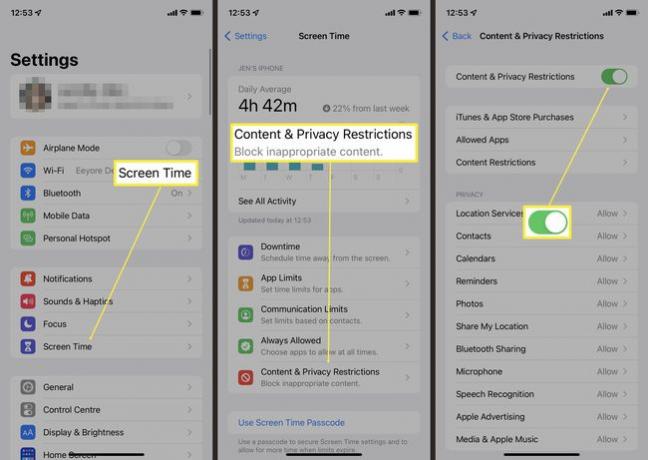
Möglicherweise müssen Sie dazu Ihre Telefon-PIN eingeben.
Der Text sollte jetzt wieder funktionieren.
